So erhalten Sie Schlafenszeit-Benachrichtigungen basierend auf der Zeit, zu der Sie aufwachen müssen

So erhalten Sie Schlafenszeit-Benachrichtigungen basierend auf der Zeit, zu der Sie aufwachen müssen
Möchten Sie Ihre Fotos nach Alben, Kategorien, Bewertungen usw. organisieren? Vielleicht möchten Sie Ihre Freunde auf dem Foto markieren, genau wie bei Facebook? Oder möchten Sie die Position auf der Karte markieren, an der Sie das Foto aufgenommen haben? Der standardmäßige Windows-Bildbetrachter kann Fotos weder richtig organisieren noch mit Tags oder Geotags versehen. Die meisten Menschen nutzen Tools von Drittanbietern wie Picasa, um ihre Fotos zu organisieren. Ein Grund für die Beliebtheit von Picasa ist die Möglichkeit, Fotos hochzuladen und so das Speichern im Internet zu vereinfachen.
Pictomio ist ein kostenloser Foto- und Video-Organizer für Windows, der die Organisation vereinfacht. Sie können die Metadaten Ihrer Fotos bearbeiten, indem Sie Geo-Tags, Anmerkungen usw. hinzufügen. Besonders auffällig ist die ansprechende Optik dieser App: Sie können Ihre Fotos in verschiedenen Diashow-Effekten durchsuchen, was sie insgesamt ansprechend macht.
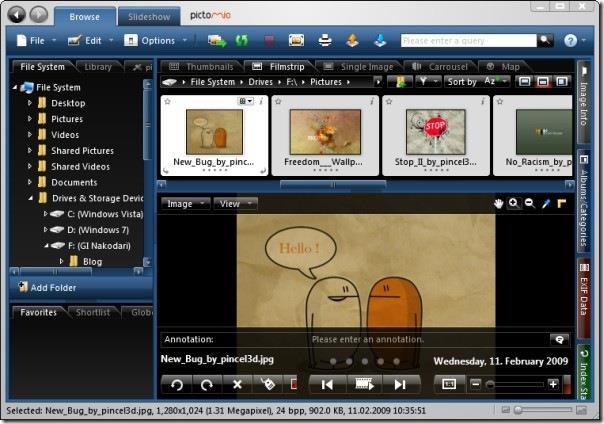
Sie können auch Ihre eigene Diashow erstellen. Klicken Sie dazu zunächst auf die Registerkarte „Diashow“, ziehen Sie die Fotos auf die Zeitleiste und klicken Sie auf „Wiedergabe“.
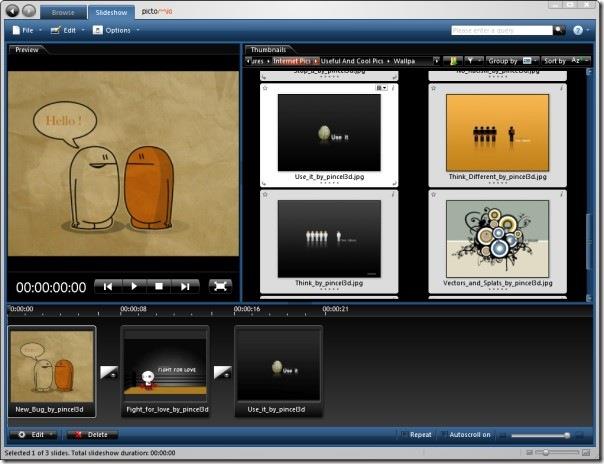
Tagging
Um jemanden auf dem Foto zu markieren, wählen Sie ein Bild aus und klicken Sie auf die Schaltfläche „Anmerkungen anzeigen“. Klicken Sie nun auf eine beliebige Stelle auf dem Foto, geben Sie einen beliebigen Text ein und drücken Sie die Eingabetaste.
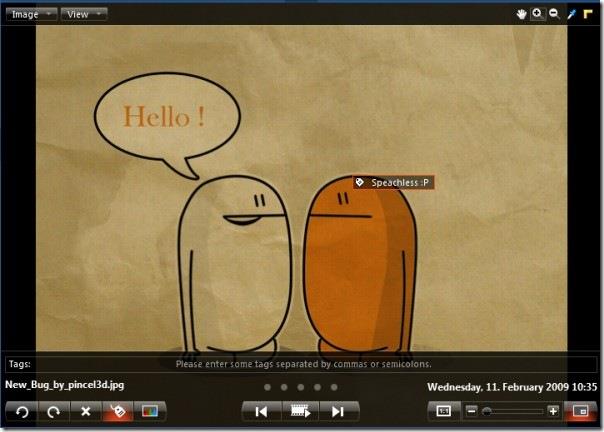
Geotagging
Sie können in jeder Stadt, in der Sie das Foto aufgenommen haben, eine Position markieren. So können Sie sich die Momente besser einprägen. Dies ist auch hilfreich, wenn Sie alle Fotos einer bestimmten Stadt durchsuchen möchten. Klicken Sie mit der rechten Maustaste auf das Bild, wählen Sie PictoGEO und anschließend „Position festlegen“. Daraufhin öffnet sich eine Weltkarte, auf der Sie navigieren, zoomen und den Punkt an einer beliebigen Stelle markieren können.
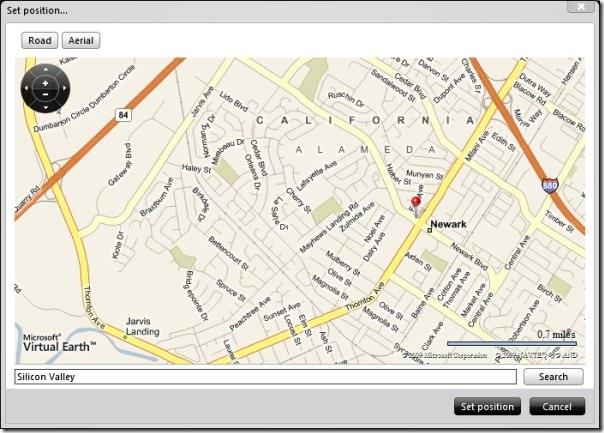
Hochladen
Wie bereits erwähnt, lieben Benutzer Picasa, weil sie damit ihre Fotos verwalten und hochladen können. Pictomio hingegen ermöglicht das Hochladen der Fotos auf alle gängigen Foto-Sharing-Sites, darunter Picasa, PhotoBucket, Flickr, ImageShack und Facebook.
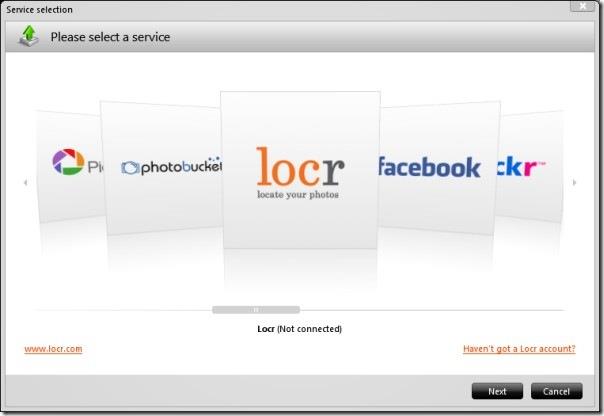
Insgesamt ist es ein toller Fotobetrachter und -organisator, der Nachteil ist jedoch der hohe Ressourcenverbrauch. Beim ersten Start können schnell 150 MB RAM verbraucht werden. Wenn Sie zu den Benutzern mit viel RAM gehören, ist die Ausführung dieser App kein Problem. Sie benötigt eine ShaderModel 2.0-Grafikkarte mit mindestens 128 MB Grafikspeicher. Die App funktioniert unter Windows XP und Vista. Viel Spaß!
So erhalten Sie Schlafenszeit-Benachrichtigungen basierend auf der Zeit, zu der Sie aufwachen müssen
So schalten Sie Ihren Computer über Ihr Telefon aus
Windows Update arbeitet grundsätzlich in Verbindung mit der Registrierung und verschiedenen DLL-, OCX- und AX-Dateien. Falls diese Dateien beschädigt werden, sind die meisten Funktionen von
Neue Systemschutz-Suiten schießen in letzter Zeit wie Pilze aus dem Boden, alle bringen eine weitere Antiviren-/Spam-Erkennungslösung mit sich, und wenn Sie Glück haben
Erfahren Sie, wie Sie Bluetooth unter Windows 10/11 aktivieren. Bluetooth muss aktiviert sein, damit Ihre Bluetooth-Geräte ordnungsgemäß funktionieren. Keine Sorge, es ist ganz einfach!
Zuvor haben wir NitroPDF getestet, einen netten PDF-Reader, der es dem Benutzer auch ermöglicht, Dokumente in PDF-Dateien zu konvertieren, mit Optionen wie Zusammenführen und Aufteilen der PDF
Haben Sie schon einmal ein Dokument oder eine Textdatei mit redundanten, unbrauchbaren Zeichen erhalten? Enthält der Text viele Sternchen, Bindestriche, Leerzeichen usw.?
So viele Leute haben nach dem kleinen rechteckigen Google-Symbol neben Windows 7 Start Orb auf meiner Taskleiste gefragt, dass ich mich endlich entschlossen habe, dies zu veröffentlichen
uTorrent ist mit Abstand der beliebteste Desktop-Client zum Herunterladen von Torrents. Obwohl es bei mir unter Windows 7 einwandfrei funktioniert, haben einige Leute
Jeder muss bei der Arbeit am Computer häufig Pausen einlegen. Wenn Sie keine Pausen machen, besteht eine große Chance, dass Ihre Augen aufspringen (okay, nicht aufspringen).







